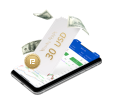Застосування технічних індикаторів

Технічний індикатор – це найважливіший інструмент, який може знадобитися для якісного технічного аналізу. Використовуючи сигнали, що надаються технічними індикаторами, можна обґрунтовано приймати рішення щодо того, як і в який час проводити операції. Суть їх зводиться до математичної зміни вартості та/або обсягів фінансового інструменту для створення точного прогнозу динаміки майбутніх коливань ціни (у ситуаціях, коли об’єктом торгівлі є криптовалютні активи, процес проведення згаданих розрахунків спрощує калькулятор хешрейту). При використанні технічних індикаторів надається можливість виявити деякі особливості та тенденції розвитку динаміки цін, які зазвичай приховані від трейдера.
Типи індикаторів
За своїми функціональними властивостями технічні індикатори поділяються на два основні типи: трендові індикатори та осцилятори. Крім того, трендові індикатори дають можливість оперативно відзначати коливання ціни в одному напрямку та виявляти час розвороту тенденцій водночас або з деякою затримкою. Осцилятори дають можливість виявляти знакові моменти з деяким випередженням, хоча існують такі, що діють у синхронному режимі.
Слід винести в окрему категорію технічні індикатори, які використовують у своїх розрахунках обсяги. Нагадаємо, що на ринку Форекс обсягами називаються величини коливань ціни, які були здійснені за певний відрізок часу. Для точних біржових інструментів існує інше визначення обсягів — обсяги операцій, що реалізуються (у договорах або у фінансовому еквіваленті).
Ще один тип технічних індикаторів – це індикатори, які використовує торгова стратегія Білла Вільямса. Вони виведені в окрему структуру, тому що є однією з найважливіших частин торговельної системи, про яку Вільямс пише у своїх інструкціях та публікаціях.
Представлені вище категорії технічних індикаторів – це індикатори, які інтегровані в торговельну систему. На цей момент подібних індикаторів налічується 38. Крім них є ще величезна кількість технічних індикаторів, введених користувачами. Більшість їх доступна для вільного стягування в “Бібліотеці”, завантажуються вони у вигляді відкритих вивідників. А в магазині додатків “Маркет” можна придбати величезну кількість готових до роботи програм і скриптів для детального технічного аналізу та пристрої автоматизації торгівлі на біржі.
Щоб користувачам було зручно працювати з ними, всі технічні індикатори поділені на групи, які можна знайти в розділі «Навігатор».
Спільне використання індикаторів та графіків
Технічні індикатори найпростіше накладати на гістограми та графіки просто перетягуючи їх з розділу «Навігатор». Також можна використовувати макрос «Індикатори», меню «Вставка» або натиснути кнопку, яка розташована на панелі інструментів під назвою «Стандартна».
Також технічний індикатор здатний будуватися в новому вікні індикатора, що відкривається спеціально для нього, де для нього буде автоматично складена своя вертикальна шкала (наприклад, MACD) або перетинатися прямо з чинним графіком цін (наприклад, Moving Average).
Зміна налаштувань застосованого технічного індикатора
Коли ви активуєте індикатор і поєднайте його з графіком всі налаштування можна коригувати. Для цього необхідно увійти до розділу «Список індикаторів» вибрати необхідний індикатор і натиснути «Властивості». Також для цієї дії можна використовувати контекстне меню індикатора, яке є на графіку.
Використовуйте контекстне меню для керування індикаторами:
- Властивості індикатора. Відкрити вікно властивостей індикатора.
- Видалити індикатор. Видалити вибраний індикатор.
- Видалити вікно індикатора. Видалити вікно індикатора. Ця команда активна лише за виклику контекстного меню індикаторів, відкритих в окремому вікні.
- Список індикаторів. Відкрийте вікно «Список індикаторів».
При наведенні курсора миші на лінію, символ або край стовпця графіка, або гістограми технічного індикатора можна виявити точне значення цього індикатора в заданій точці. |
Налаштовуємо зовнішній вигляд технічного індикатора
Використання торгової платформи дозволяє тонко підлаштовувати під свої вимоги зовнішній вигляд будь-яких технічних індикаторів. Змінити параметри технічного індикатора можна після суміщення з графіком або гістограмою. Також коригування властивостей індикатора може проводитись у будь-який зручний для користувача час. Розміри індикатора та його вигляд можна скоригувати через вікно «Параметри»:
У вікні «Стиль» коригується колір лінії індикатора, її тип та розмір.
Для технічних індикаторів Ichimoku Kinko Hyo, Alligator та індикаторів користувача є можливість тонкого налаштування зовнішнього вигляду всіх елементів. Для цього треба зайти на вкладку «Кольори», де скоригувати колір, товщину та вид індикатора. Це актуально для ситуацій, коли торгуються опціони Forex онлайн.
Підбираємо дані для побудови індикатора та роботи з ним
Технічні індикатори працюють не тільки від інформації про ціну та її похідних (Median Price, Typical Price, Weighted Close), але й інших індикаторів, представлених на торговій платформі у величезній кількості. Наприклад, можна активувати індикатор Moving Average від Awesome Oscillator і таким чином відкрити на додаток до AO відмінну сигнальну лінію. Щоб зробити це потрібно відкрити індикатор AO, а потім накласти MA на AO, і в його властивостях, у вкладці «Застосувати до» відзначити «Previous Indicator’s Data» (накладаємо індикатор на інформацію від попереднього технічного індикатора). Якщо активувати «First Indicator’s Data», MA буде генеруватися на основі інформації, що отримується від найпершого індикатора, нагадаємо, що AO може ним і не бути.
Усього існує дев’ять типів роботи з індикаторами:
- Close – за цінами закриття торгів.
- Open – за цінами відкриття торгів.
- High – за цінами High.
- Low – за цінами Low.
- Median Price (HL/2) – за медіанною ціною: (High + Low) / 2.
- Typical Price (HLC/3) – за типовою ціною: (High + Low + Close)/3.
- Weighted Close (HLCC/4) – за виваженою ціною закриття торгів: (High + Low + 2*Close)/4.
- Інформація першого індикатора – за даними першого активованого індикатора. Цей метод роботи з даними першого індикатора доступний виключно під час роботи з індикаторами в новому підокні, оскільки в головному вікні графіків першим індикатором виступає ціна.
- Інформація попереднього індикатора – за даними попереднього активованого технічного індикатора.
Налаштовуємо додаткові рівні технічних індикаторів
Для деяких індикаторів є можливість відображення додаткових рівнів. Щоб скористатися цією можливістю треба перейти на вкладку «Рівні», там клацнути по клавіші «Додати» і додати в таблицю дані рівня (у пунктах), там можна описати цей рівень (що, в принципі, можна і не робити).
Нижче можна скоригувати зовнішній вигляд відображення інформації рівнів: фарбування, вигляд та товщину рисок. Для зміни зовнішнього вигляду рівнів треба натиснути «Правка» або двічі клацнути по відповідному полю.
Для технічних індикаторів, які будуть перетинатися з графіком цін, рівні показуються методом складання даних з індикатора та активного рівня, що цікавить. Для технічних індикаторів, побудованих у спеціально для цього відкритій вкладці, рівні малюються горизонтальними лініями через задане значення на вертикальній гістограмі. |
Налаштовуємо зовнішній вигляд технічного індикатора
У вікні “Відображення” існує можливість завдання так званих таймфреймів (періодів) для показу індикатора. Це може стати в пригоді користувачеві, якщо індикатор створений для роботи виключно на окремо взятих періодах. Більше інформації про це в іншій статті, опублікованій на нашому сайті (крім того, тут розписано, що таке девальвація гривні простою мовою).
Використовуючи опцію «Показувати у вікні даних», можна керувати показом даних про індикатори на вкладці «Вікно даних».
Окремі індикатори отримали додаткові параметри для кастомізації шкали. Щоб знайти їх, треба перейти у вікно їхніх властивостей і натиснути на вкладку «Шкала». Там є такі налаштування:
Наслідувати шкалу. Увімкнення та вимкнення успадкування шкали від першого індикатора на вкладці. Якщо активувати цю опцію, технічний індикатор отримає таку ж вертикальну шкалу, яка є і на накладеному перед ним індикатором.
Масштабувати по лінії. Увімкнення та вимкнення закріплення деякого значення індикатора в його підкладці за допомогою лінії, що перетягується. Якщо активувати цю опцію поля «відсоток шкали» і «значення шкали» також активуються, потім в ці поля можна вписувати яке значення технічного індикатора необхідно заморозити. Після введення даних у вкладці індикатора спливе лінія, використовуючи яку можна контролювати фіксований рівень даних індикатора на вертикальній шкалі, що відображається.
Фіксований мінімум. Увімкнення та вимкнення фіксації найменшого значення вертикальної шкали під вкладки індикатора. При активації цієї опції вікно для введення даних автоматично активується.
Фіксований максимум. Увімкнення та вимкнення фіксації найбільшого значення вертикальної шкали під вкладки технічного індикатора. При активації цієї опції вікно для введення цього значення буде автоматично активовано.
Коментарі
Нажаль відгуки до цієї статті поки відсутні